「インスタのコメントって編集できるの?」
インスタでコメントした後に誤字脱字に気づき、編集したいと思うことありますよね。
投稿後に編集はできず、誤解やトラブルにつながることもあるため、削除して書き直すのが唯一の対処法です。
今回は編集方法を解説するとともに、ユーザーとの円滑なやり取りに役立つポイントも紹介します。
コメントを編集したいと思ったときにすぐに見直せるように、ブックマークして保存しておきましょう。
2026年はこのやり方が一番効果あり!






インスタのコメントは編集できる?
インスタはフィード投稿、リール投稿、ストーリーズ、インスタライブ、の4箇所でコメントが可能です。
インスタを使っていると、以下のように気になった投稿にコメントをして、ユーザーと交流したり質問したりしたいと思うことも多いですよね。
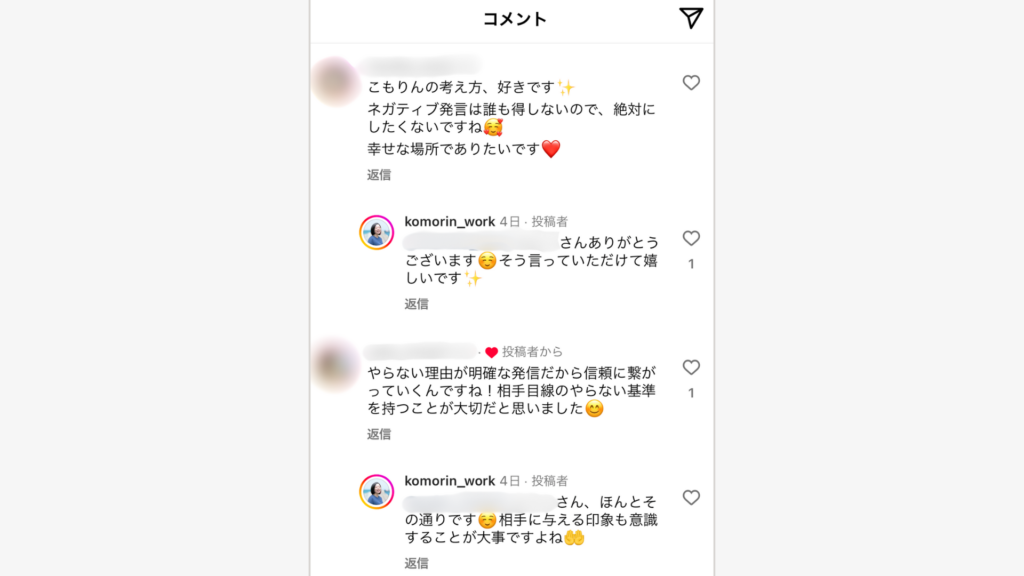
結論からいうと、コメントは一度送信すると、削除はできても編集することはできません。
あとからコメントを編集できてしまうと、ユーザー間の交流でトラブルのもとになりかねないためです。
また、削除できるコメントはあくまで自分がしたコメントと自分の投稿についたコメントで、ほかの人の投稿についたコメントは勝手に削除できません。
送ってしまった後は取り消せないので注意しましょう。
インスタのコメントを編集したい場合の対処法
コメント削除・再投稿
コメントを削除して再投稿する手順は、iPhone版とAndroid版、パソコンで違うので注意しましょう。
それぞれ解説しますね!
iPhoneからおこなう場合
まずコメントマークをタップして削除したい自分のコメントを表示し、左に向かってスワイプしましょう。
右側にゴミ箱マークが表示されるのでタップすると削除完了です。
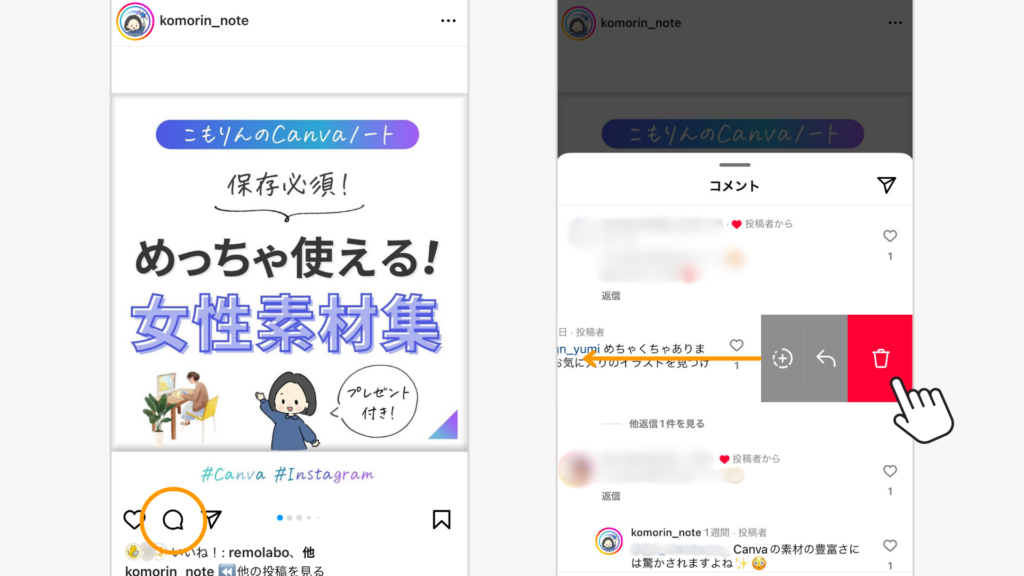
勢いをつけてスワイプするとゴミ箱マークをタップせず削除が可能です。
また、下記のようにコメントに対する返信のスレッドも同じ方法で削除が可能です。
大元のコメントを削除するとスレッド自体がすべて削除されます。

スレッドで他のユーザーがやり取りをしている場合もあるので、コメントの削除は慎重におこないましょう。
コメントを削除すると、以下のように[コメント1件が削除されました。タップして元に戻すことができます]というメッセージが3秒間だけ表示されます。
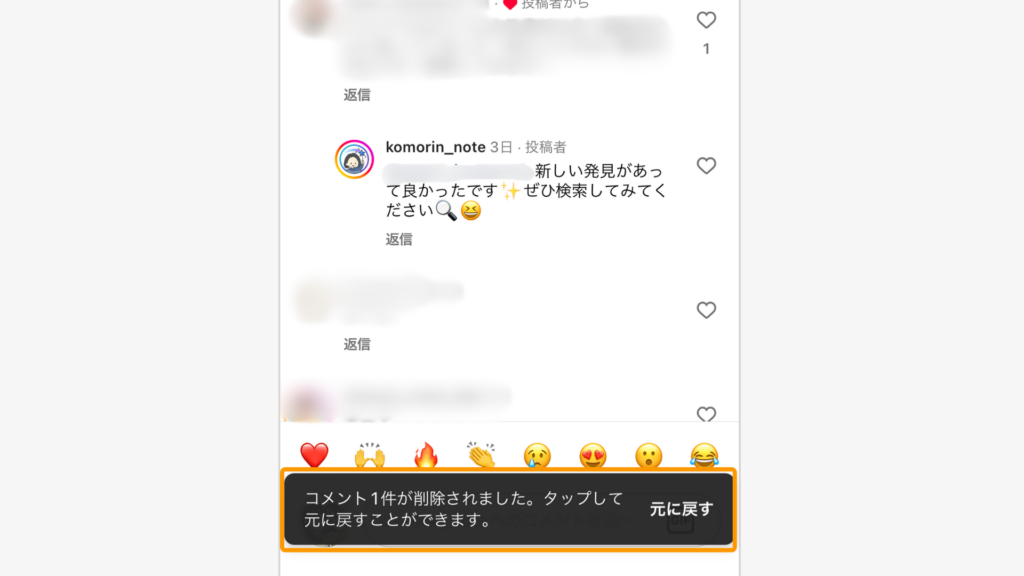
誤ってコメントを削除してしまった場合は、この3秒の間であれば再タップしてコメントの復活が可能です。
Androidからおこなう場合
削除したい自分のコメントを長押しすると、1件選択済みになり、以下のように表示されるので削除をタップします。
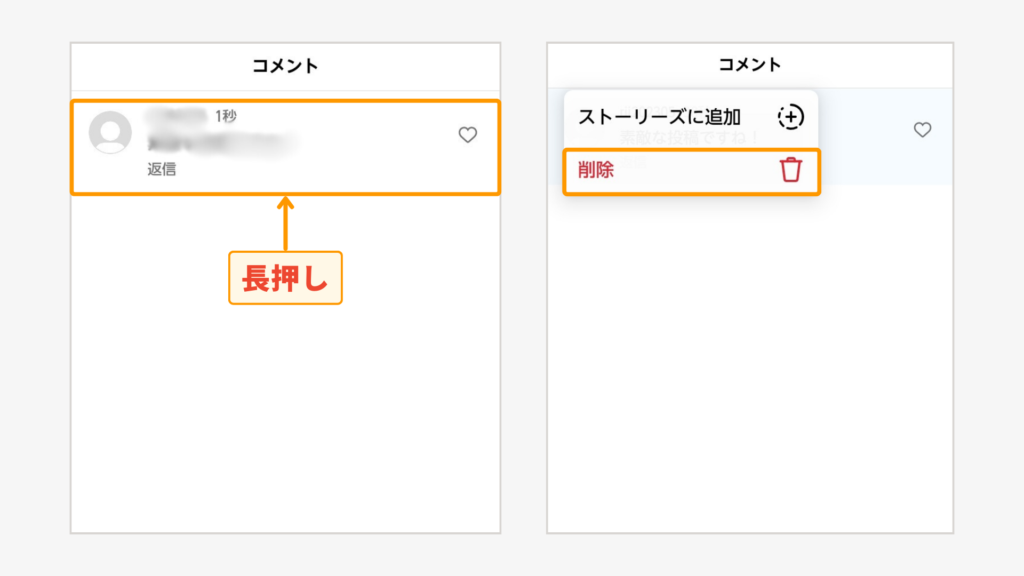
この手順で投稿したコメントを削除できます。
自分の付けたコメントにユーザー本人から返信が届いたり、閲覧したほかのユーザーからの返信でスレッド化したコメントも同じ方法で消すことができますよ。

また、コメントを削除すると[取り消す]ボタンが3秒間だけ表示されます。
![コメントを削除すると[取り消す]ボタンが3秒間だけ表示される](https://remolabo.co.jp/magazine/wp-content/uploads/2024/06/2166abf03b78f75cb132b10a4960fec8-1024x576.png)
コメントを元に戻したい場合は3秒以内に[取り消す]をタップしましょう。
パソコンからおこなう場合
パソコンの場合は、削除したい自分のコメントにカーソルを合わせると「…」が表示されるので、クリックして「Delete」を押すと削除完了です。
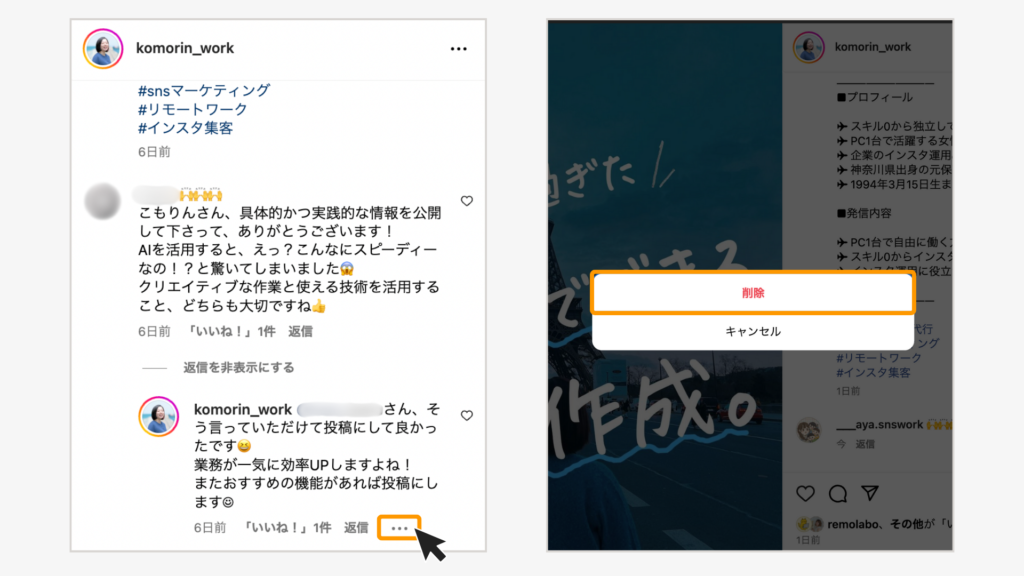
返信コメントで訂正
修正したいコメントにすでにいいねが付いていたり、コメントへの返信があったりと、すでに反応をもらっているコメントは削除しづらいですよね。
コメントに反応をくれたユーザーに対して失礼になってしまいます。
こういう場合は、自分のコメントもしくは相手のコメントに返信する形で訂正するのもよいでしょう。
すぐに誤字を直す方法
例えば、誤字をすぐに直したい場合は「削除→再投稿」が手軽でおすすめです。しかし、すでにいいねがついてる、返信があるなどの場合は、返信コメントで軽く訂正するほうが、ユーザーの反応をそのまま維持しつつ修正ができますよ。
インスタのコメントは編集できないが、キャプションは変更できる

コメントは編集できませんが、キャプションであれば後から編集が可能です。
やり方はとても簡単で、編集したい投稿を開き、右上の「・・・」から編集を選べばすぐに修正できます。
「編集したら通知が行ってしまうのでは?」と気になる方もいるかもしれませんが、その心配はありません。
修正してもフォロワーに通知が届くことはなく、すでについている「いいね」や「コメント」が消えることもないので安心してください。
インスタで反応してもらえるコメントの送り方
共通点を見つけて共感を示す
まずは共感を示すという方法です。投稿の内容をよく読み、共感できるポイントを見つけましょう。
たとえばこちらは私(こもりん)の投稿です。
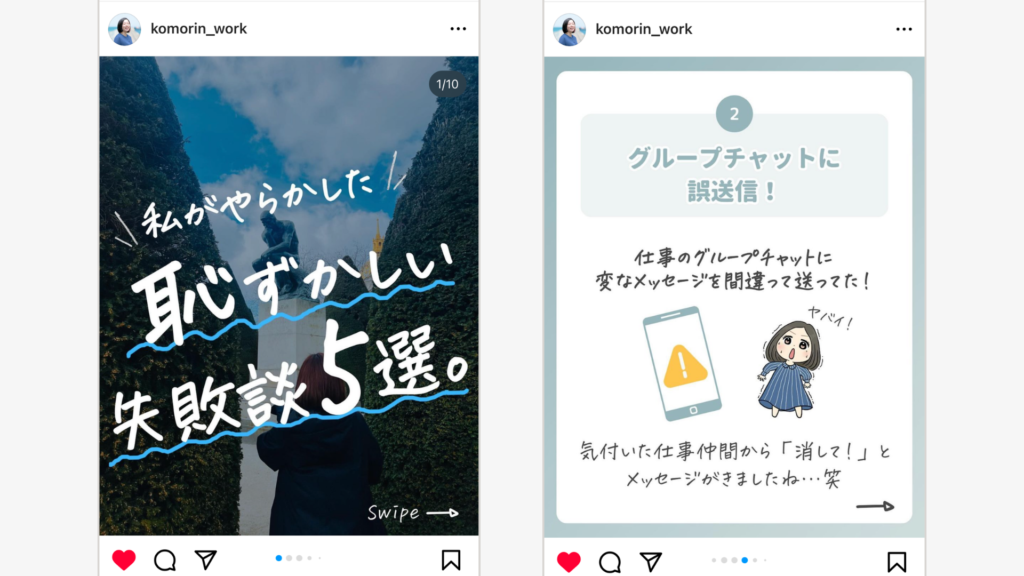
私が過去にしてしまった恥ずかしい失敗談を紹介した投稿です。
こういう失敗談の投稿には共感ポイントがたくさんあります。
「私も同じ失敗したことあります!」
「ひやっとしますよね笑」
などと相手の投稿内容に共感するコメントをすると効果的。
実際の体験談や失敗談などは共感ポイントを見つけやすいので、ぜひ試してみましょう。
質問してコミュニケーションを促す

人は聞かれたことには答えたくなるものなので、投稿内容について質問をすることで、ユーザーにコミュニケーションを促す効果があります。
「この〇〇について、もっと詳しく教えてください!」「この場合はどう思いますか?」など、より投稿内容を深堀した質問や別パターンの場合どうなるかという質問をします。
たとえば、こちらのインスタ運用代行について解説している「こもりん✈️旅するインスタ運用代行」アカウントの投稿です。
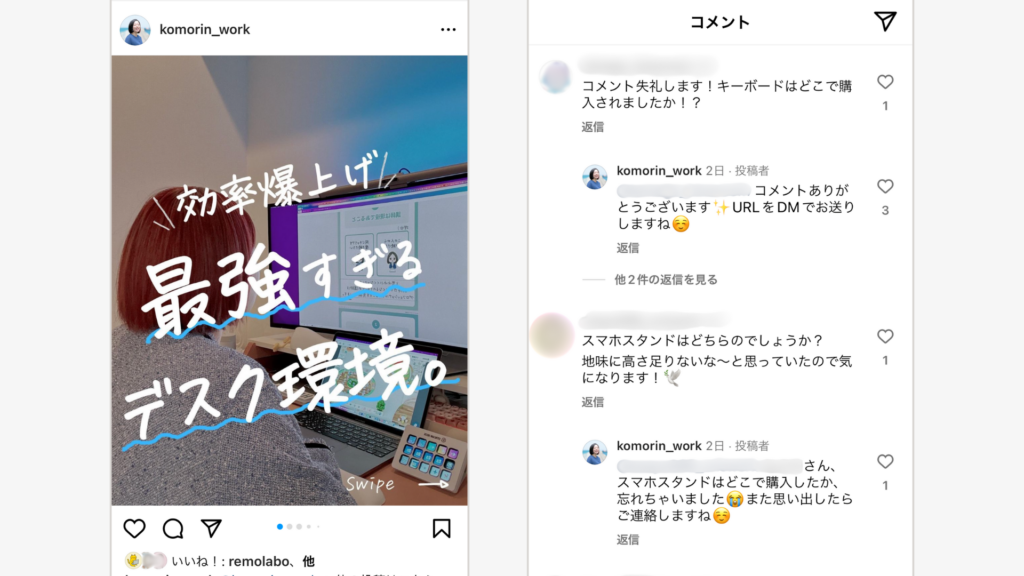
このように、ノウハウや比較投稿などを配信しているアカウントだと、質問しやすいですよね。
ユーモアやオチを入れる
コメントにユーモアやオチを取り入れることで、ユーザーが反応したくなります。
たとえば、「〇〇の真似しようとしたけど、撃沈しました…泣」といった自虐ネタや、「〇〇だと思ったのに△△というオチですねww」などユーモアのあるコメントには、つい反応したくなりますよね。
ただし、ユーザーが不快を感じるポイントは人それぞれです。

たとえば、見ているユーザーが気を遣うような、いきすぎた自虐やほかの人をおとしめて笑いをとるようなブラックジョークはやめておきましょう。
コメントをする際は、ほかの人を不快にさせる内容になっていないか、読み直してみてから投稿するのをおすすめします。
相手の投稿内容を褒める
誰しも褒められると嬉しいものです。

ただし、「いい感じですね!」とか「きれい!」とか抽象的に褒めても効果は低めです。
たとえば、「この写真、すごく綺麗ですね!」「〇〇さんのセンス、大好きです!」というように、具体的なポイントや人柄などを褒めるようにしましょう。
短文で簡潔にコメントする
フォロワーが多く、コメントがたくさん寄せられるアカウントは特に、コメントに目を通すだけでも大変です。
読むのに労力がいる長文よりも短文のほうがユーザーが読みやすく、コメントを返しやすくなります。
どうしても長文になる場合は、箇条書きや改行を活用して相手が読みやすい工夫をしましょう。
絵文字やGIFを活用する
コメントに絵文字やGIFを入れることで、視覚的な訴求力を持たせることができます。

文字のみよりも絵文字が入っていることで、より感情が伝わりやすく目にとまりやすくなる効果があります。
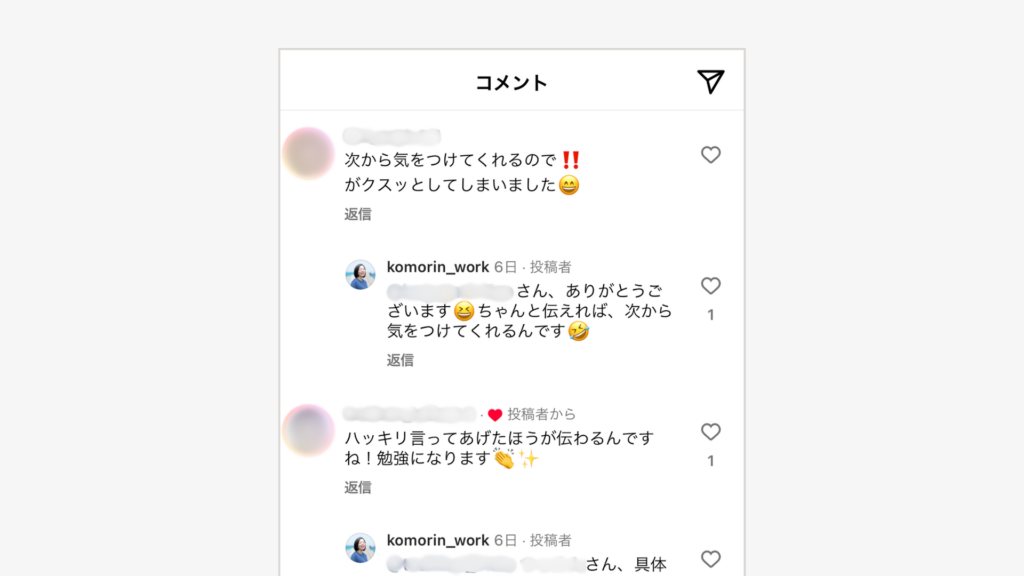
また絵文字以外にも、GIFを入れる方法もあります
GIFを入れる手順は以下の通りです。
コメント入力欄の右から「GIF」を選び、検索する
コメントしたい投稿の吹き出しマークをタップして、文字入力欄の右側のGIFマークを押すと、GIFが表示されます。
検索窓でキーワード検索すると、関連のGIFが出てきます。
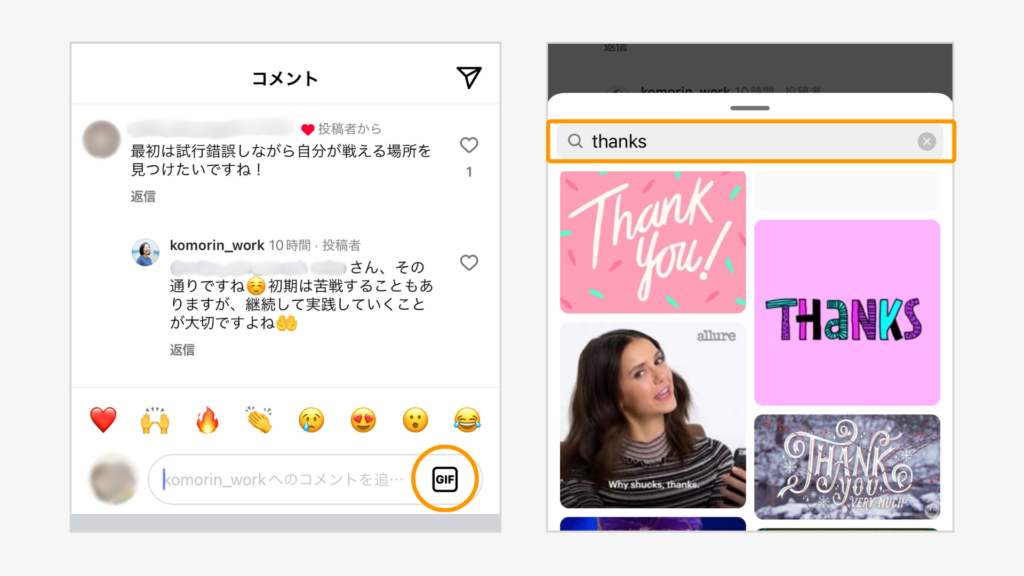
タップしてGIFを送信する
送りたいGIFをタップするとコメントにGIFを入れることができます。
GIFはタップするとすぐに送信されてしまうので注意しましょう。
また、使い過ぎるとコメント欄がごちゃついてユーザーに迷惑をかけてしまうこともあるので気を付けてください。
インスタの編集に関するよくある質問
インスタで編集できる内容は何?
インスタで投稿後に編集できるのは、以下の3つだけです。
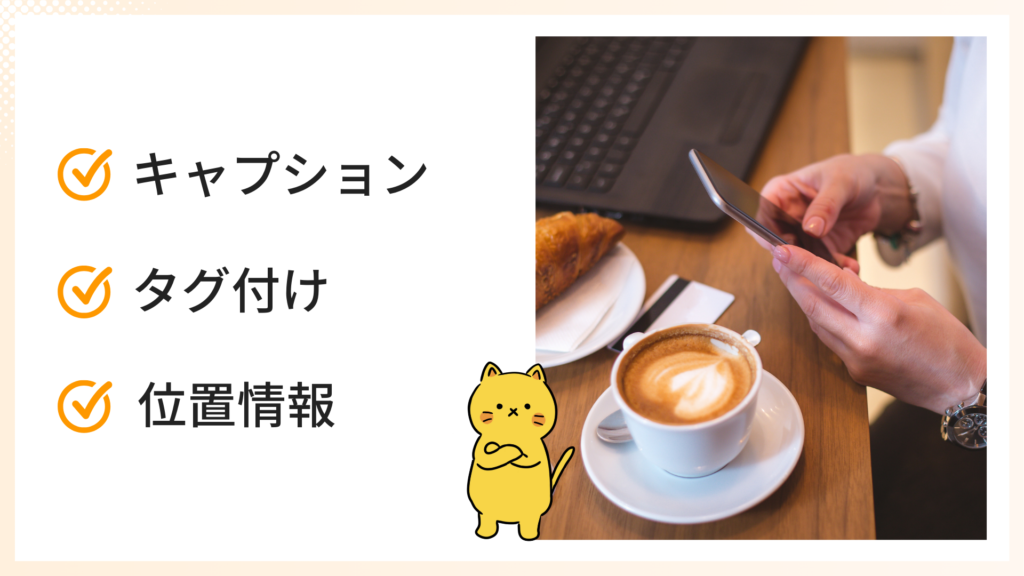
キャプションはフィード投稿の文章のことで、ハッシュタグも含めて投稿後に編集が可能です。

タグ付けは、フィード投稿の写真やリール動画に対してほかのアカウントを紐付けられる機能。
位置情報はタグ付けとおなじような形で、投稿する写真や動画に[どの場所なのか]を追加できます。
上記の3つは、投稿後に編集してもほかユーザーからのいいねやコメントは消えません。
投稿をどのように編集できるか、スマホのやり方を例に実際に見ていきましょう。
キャプションの編集
編集したい投稿を開き、右上の「…」から[編集]を選びましょう。
キャプションやタグ、位置情報などの編集が終わったら[完了]をタップすると投稿が修正されます。
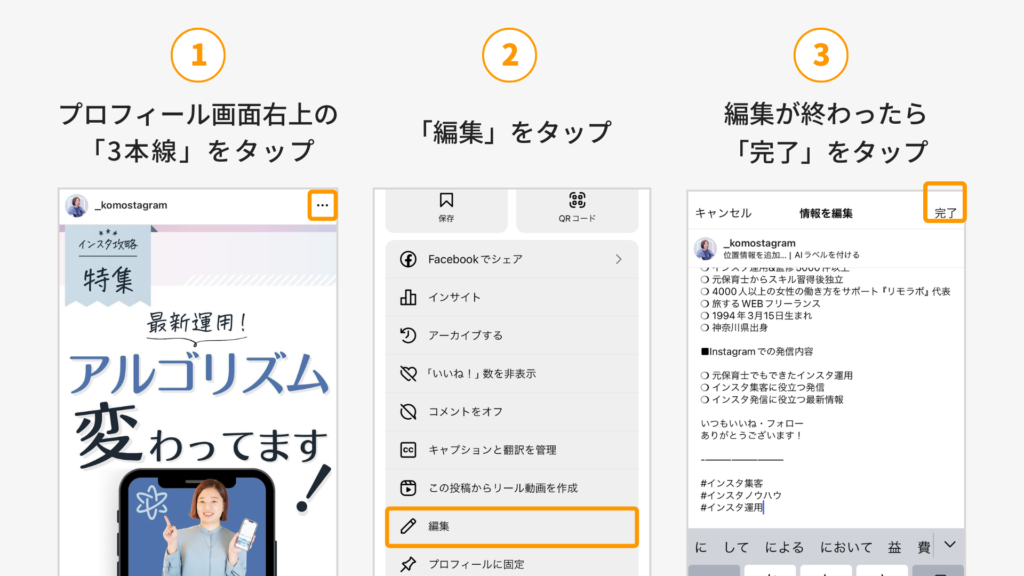
ハッシュタグの選び方やつけ方がわからない方は、以下の記事も参考にしてみてくださいね!
コメントを改行する方法は?
先ほどもお伝えしたように、コメントが長文になる場合は適度に改行して読みやすくすることが大切です。
ここではインスタのコメントの改行の仕方について、iPhoneとAndroid別に手順を解説します。
iPhoneでおこなう場合
iPhoneでインスタのコメントを改行するのは、とても簡単です。
コメント欄にコメントを入力し、改行ボタンをタップするだけで改行ができます。
Androidでおこなう場合
AndroidではiPhoneのように改行ボタンだけでは改行ができないので、外部ツールの利用がおすすめです。
- メモ帳アプリを使う:Androidに標準搭載されているメモ帳アプリ、あるいはPlayストアで配信されているメモ帳アプリを使用します。メモ帳アプリにコメントを入力し、改行もして投稿するだけにします。入力したテキストをコピーしてインスタのコメント欄に貼り付け(ペースト)すると、改行されたコメントがそのまま反映されます。
- LINEを使う:LINEの「Keepメモ」というメモ機能にコメントを入力し一度送信します。LINEに送信したコメントを長押しして「コピー」し、インスタのコメント欄に貼り付け(ペースト)すると同じようにコメントが改行できます。
投稿を編集したらフォロワーに通知がいく?
インスタの投稿を編集したらフォロワーに通知がいってしまうのか不安に思う方もいるでしょう。

結論としてインスタの投稿を編集しても、フォロワーに通知が届くことはないので安心してください。
ただし、投稿にメンションを追加したり追加でタグ付けを行った場合は、メンションもしくはタグ付けをすると相手に通知がいくので注意しましょう。
投稿後に編集したらタイムラインに再表示される?
投稿後に編集した場合でも、編集後の投稿がタイムラインに再表示されることはありません。

同じ投稿を何度も修正しても、タイムラインに同じ投稿が何度も表示されてしまうことはないので安心してください。
ときどきタイムラインに数日前の投稿が表示されることがありますが、これはインスタが時系列順ではなく、あなたが興味を持ちそうな投稿を優先的に表示する仕組みになっているためです。
フィード投稿の表示順
Instagramのヘルプセンターによると、フィード投稿はアルゴリズムによって投稿日時だけでなく、あなたの興味関心や関係性の強さ、投稿の人気度などをもとに表示順が決めています。
キャプションやタグなどを後から編集しても投稿の新規扱いにはならないため、フィード投稿の上位に再度配置されることはありません。
投稿後に編集すると投稿のいいねやコメントは消える?
投稿を編集しても、元々ついていたいいねやコメントは消えません。

ただし、一度投稿を削除してから編集すると、いいねやコメントは消えてしまうので注意しましょう。
投稿の削除は慎重におこなうことをおすすめします。
まとめ
今回はインスタのコメントを編集したいときの対処法について解説しました。
インスタのコメントは、一度投稿すると編集することはできません。
どうしても編集したい場合は、一度コメントを削除して再投稿するか、返信コメントで訂正しましょう。
そして今回はユーザーとスムーズにコミュニケーションを取れるように、インスタで反応してもらえるコメントの送り方として、以下のポイントもご紹介しています。
- 共通点を見つけて共感を示す
- 質問してコミュニケーションを促す
- ユーモアやオチを入れる
- 相手の投稿内容を褒める
- 短文で簡潔にコメントする
- 絵文字やGIFを活用する
また、インスタの編集にまつわるよくある質問5選にもお答えしています。
- インスタで編集できる内容は何?
- コメントを改行する方法は?
- 投稿を編集したらフォロワーに通知がいく ?
- 投稿後に編集したらタイムラインに再表示される?
- 投稿後に編集すると投稿のいいねやコメントは消える?
ぜひ今後のインスタ利用に役立ててみてくださいね。


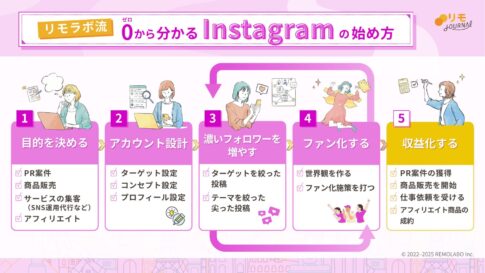









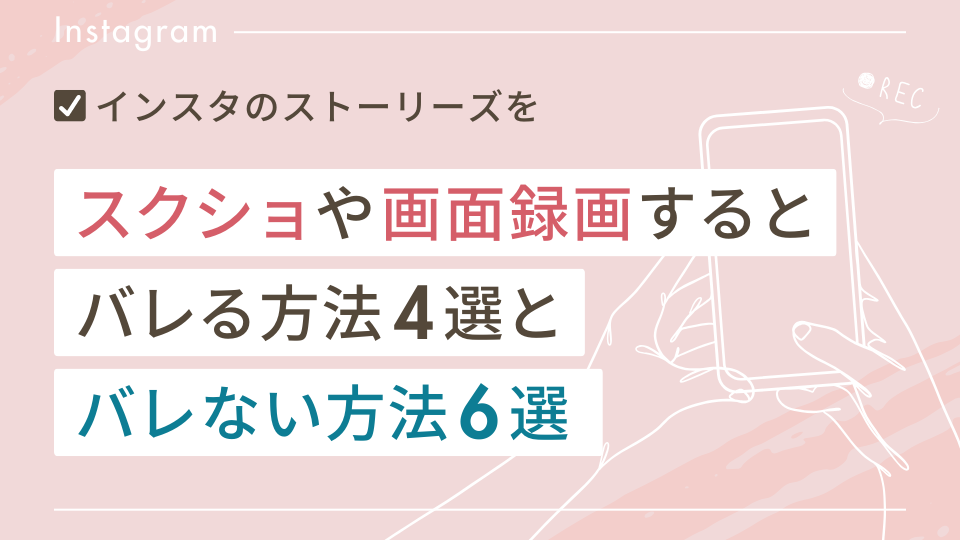
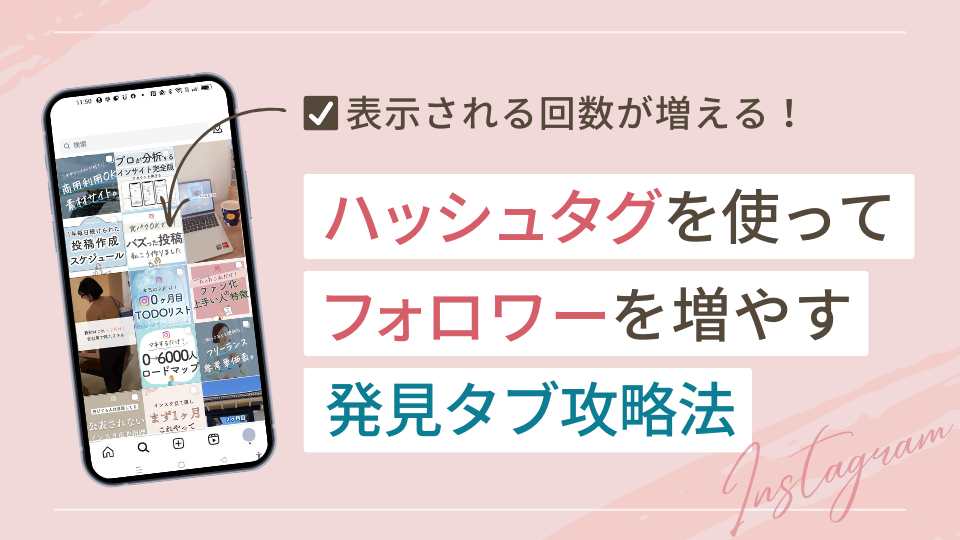


ちなみに、ストーリーズへのコメントはDMとして送信されるため、削除や編集はできません。